Журнал водителя
Часто в организациях используют личные автомобили сотрудников для служебных задач. Важно правильно урегулировать отношения между сотрудником и работодателем.
Функция “Журнал водителя” помогает учесть и контролировать поездки водителей и расходы на транспорт и зарплату.
Журнал поездок позволяет:
Разделить поездки водителя на личные, рабочие и другие
Группировать информацию о поездках по различным признакам
Сформировать отчёт и распечатать его в табличном виде
Чтобы воспользоваться функцией, перейдите в раздел “Управление транспортом” и откройте вкладку “Журнал водителя”.
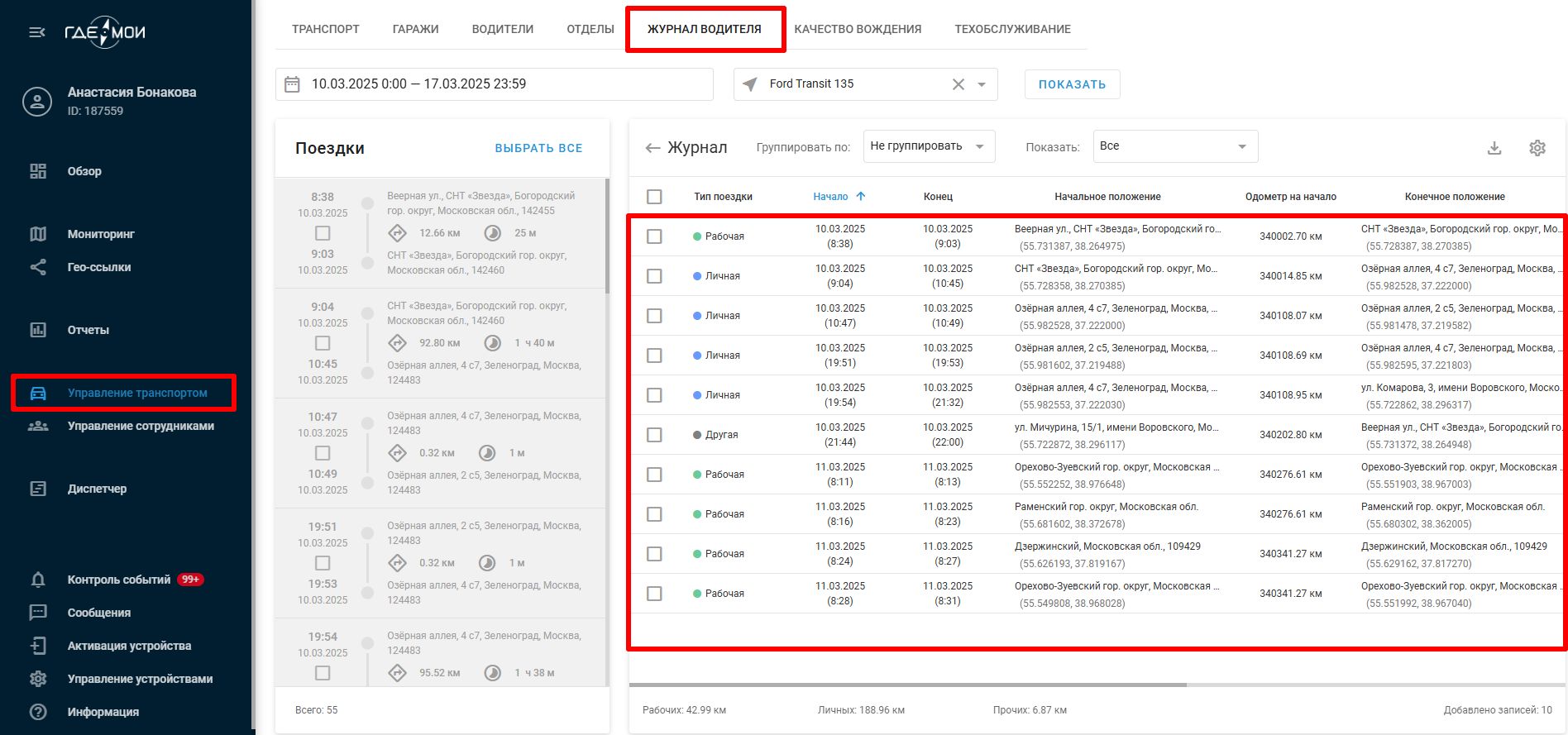
Добавление и удаление поездок в журнале водителя
В журнале водителя можно выбирать типы поездок: личная, рабочая, другая. Они помогут упорядочить и просмотреть информацию о времени начала поездки, пробеге и адресах. Можно также сохранять поездки в PDF и EXCEL.
Добавьте поездки в журнал водителя для удобства расчетов рабочего времени сотрудников, начисления оплаты и компенсации.
Чтобы добавить поездку в журнал водителя:
Откройте вкладку “Журнал водителя” в разделе “Управление транспортом”
В окне сверху выберите маячок
Выберете период времени, за который будут сформированы поездки в журнале
Выберите поездку и перетащите в одну из групп: рабочая, личная, другая
После разделения поездок вы можете просматривать итоги поездок, время поездки, километраж. Тип поездки можно сохранить только один.
Чтобы удалить поездку из журнала водителя:
Откройте вкладку “Журнал водителя” в разделе “Управление транспортом”
Выберите необходимую поездку, поставив галочку слева от поездки
Нажмите на значок “Удалить”
Группировка поездок в журнале
Изначально все поездки показываются общим списком. Для удобства работы вы можете сгруппировать их по дате или по типу поездки.
Сортировка поездок в журнале
Сортируйте поездки для удобного отображения в списке. Чтобы отсортировать список поездок, нажмите на название колонки, по которой необходима сортировка.
Скачивание и печать журнала поездок
Для сохранения журнала поездок в формате PDF или EXEL нажмите соответствующую кнопку в правом верхнем углу окна. После сохранения файла его можно распечатать.
